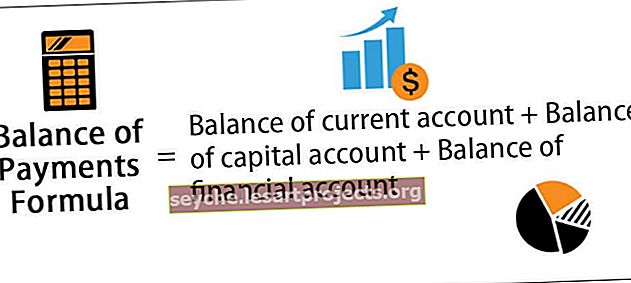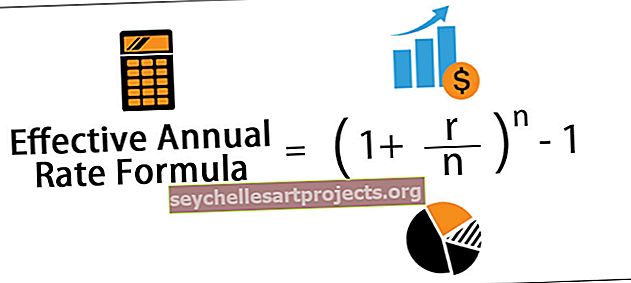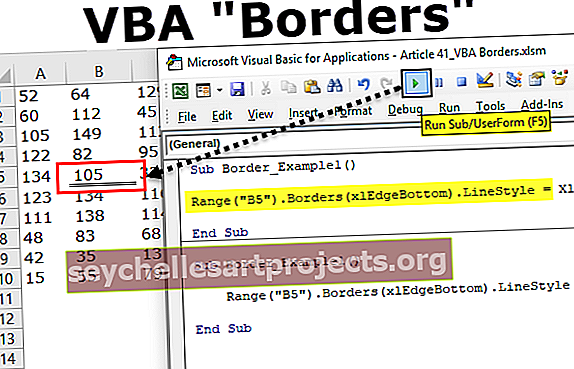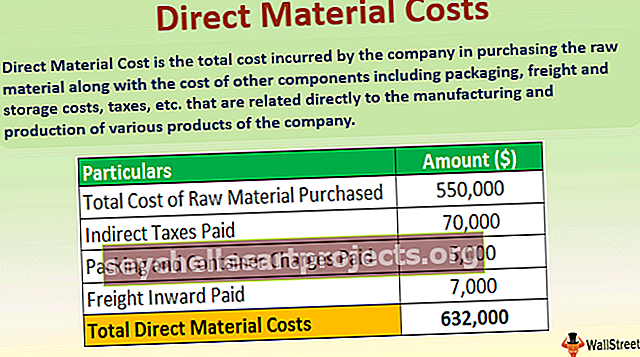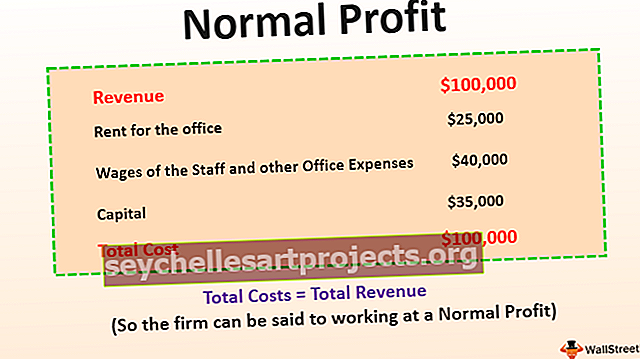جزء في Excel | كيفية تنسيق واستخدام أرقام الكسور في إكسيل؟
في Excel افتراضيًا ، يتم عرض القيم الكسرية في الكسور العشرية ، والكسور في Excel هي تنسيقات أرقام حيث يتم عرض الكسور على أنها كسور فعلية بدلاً من الكسور العشرية ، ويمكن الوصول إليها من علامة تبويب التنسيق في Excel ثم من قائمة الفئات. يمكن أن تختار الكسر والآن ستكون أرقامنا في شكل كسر وليس في تنسيق عشري.
رقم الكسر في Excel
نتعامل جميعًا مع الأرقام في برنامج Excel ، ونقوم ببعض التنسيقات على الأرقام في التفوق لتبدو أفضل وقابلة للقراءة. خاصة عندما نعمل مع الأعداد العشرية ، فإننا عادة ما نحتفظ بنقطتين عشريتين لقراءة الرقم بشكل صحيح.
على سبيل المثال ، إذا كنت تريد إظهار 1.5 في الخلية ، فنحن بحاجة إلى الاحتفاظ بعلامة عشرية واحدة على الأقل لقراءة ذلك كـ 1.5 وإلا فسيظهر كـ 2.
حسنًا ، نعلم جميعًا هذه التقنية في وقت مبكر من تعلم Excel. إذا كنت تتذكر فصل الرياضيات في مدرستك ، فيجب أن يكون مدرس الرياضيات قد علم عن الكسور.
هناك طريقة بديلة لكتابة الأعداد العشرية في الكسور. على سبيل المثال ، بدلاً من كتابة 0.5 يمكننا كتابة ½ ، بدلاً من كتابة 0.25 يمكننا كتابة ¼ ، يمكننا كتابة 0.75 بالشكل ¾. نعم ، نحن نطبق هذه التقنية للتفوق أيضًا.
لا نرى هذا النوع من أعداد تقنيات التنسيق في التفوق كثيرًا. ولكن بدلاً من إظهار الرقم على أنه 1.5 ، يمكننا إظهاره بالشكل 1 ½.
يمكن أن نكون قادرين على رؤية هذه الأنواع من الأرقام عادة في أسعار أسهم سوق الأسهم. في صناعة سوق الأسهم ، يجب أن تسمع أشخاصًا يأخذون جزءًا بسيطًا مثل "شركة ، تم الاستحواذ على ¼ (ربع) من الأسهم ، باعت شركة C ثلثي (ثلثي) أسهمها إلى شركة أخرى.
نظرًا لأننا لا نرى هذه الأنواع من أرقام الكسور بانتظام في Excel ، فإننا نقدم هذه المقالة حول أرقام الكسور في Excel. راجع هذه المقالة بأكملها وتعرف على أرقام الكسور في Excel.
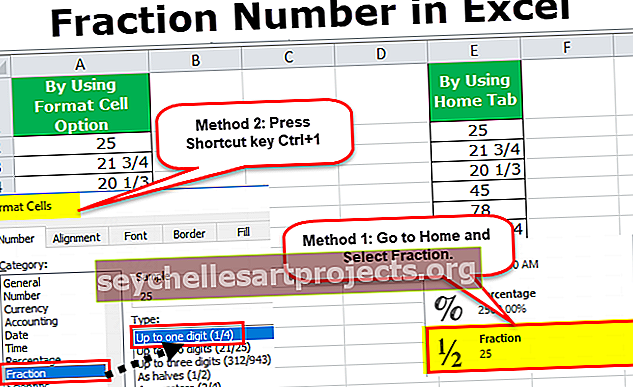
كيفية تنسيق الأرقام ككسور في إكسيل؟
في Excel ، يمكننا تنسيق الأرقام ككسور بطريقتين. يمكننا تنسيق الأرقام ككسور بطريقتين ، أحدهما باستخدام تنسيق الأرقام ضمن علامة التبويب الصفحة الرئيسية والثاني باستخدام خيار تنسيق الخلية.
يمكنك تنزيل هذا الكسر في قالب Excel هنا - جزء في قالب Excelالطريقة # 1 - التنسيق باستخدام علامة التبويب الصفحة الرئيسية
لدي عدد قليل من الأرقام من الخلية A1 إلى A10 مع العلامات العشرية. دعنا نحولها إلى كسور باستخدام علامة التبويب الصفحة الرئيسية.

حدد جميع الأرقام من A1 إلى A10.

انتقل إلى علامة التبويب الصفحة الرئيسية وتحت رقم ، انقر فوق القائمة المنسدلة لتنسيق الأرقام.

حدد خيار الكسر من هذه القائمة المنسدلة.

الآن سيحول كل الأعداد العشرية إلى كسور.

الطريقة رقم 2 - التنسيق باستخدام خيار تنسيق الخلية
خذ نفس الأرقام من المثال السابق حيث لدي بيانات من الخلية A1 إلى A10 مع العلامات العشرية. دعنا نحولها إلى كسر باستخدام خيار تنسيق الخلية.
الخطوة 1: حدد الخلايا من A1: A10
الخطوة 2: انقر بزر الماوس الأيمن فوق الخلايا وحدد تنسيق الخلايا.

الخطوة 2.1: بدلاً من النقر بزر الماوس الأيمن وتحديد تنسيق الخلايا ، يمكنك الضغط على مفتاح الاختصار Ctrl +1. سترى أسفل النافذة.

تحت هذه النافذة حدد الكسر. سنرى هنا جميع أنواع خيارات الكسر تحت هذا. حدد أول واحد.

انقر فوق موافق لإكمال الإجراء. الآن سنرى أرقام كسور بدلاً من الأعداد العشرية.

كيفية استخدام أرقام الكسور في Excel؟
الآن سننظر في استخدام الأعداد الكسرية عمليًا. سنقوم بإعداد قائمة بالمكونات المطلوبة لتحضير البرياني. فيما يلي المكونات المطلوبة للبرياني.
دعونا ننشئ قالبًا في ورقة إكسل.

الآن لدينا كمية في العمود C. في مصطلحات المطبخ ، أعداد عشرية شيء معتاد. علينا أن نوضح ذلك في صورة كسر.
قم بتطبيق أي من الطريقتين المذكورتين أعلاه.

الآن هو في الواقع في مصطلحات المطبخ.
أشياء للذكرى
- يمكننا تكوين كسر يصل إلى 3 أرقام.
- يمكننا أن نرى عددًا عشريًا فعليًا في شريط الصيغة.
- إذا قمت بضرب 1/4 مع 2 ، فستكون النتيجة ½.
- يمكننا عرض الكسور بطريقتين ، واحدة مثل 4 ، مثل ¼ ، 2/4 ، ¾ ، والأخرى على هيئة 8 ، أي 2/8 ، 4/8 ، 6/8.